"Warum kann ich meine mit meiner DSLR aufgenommenen Rohvideos nicht auf meinem Desktop abspielen?"
Dieses Szenario kann ein unangenehmes Szenario sein, aber lassen Sie es uns analysieren. Wahrscheinlich können Sie Ihre Videos nicht von Ihren Digitalkameras abspielen, da die üblichen Videoausgaben dieser Geräte im DV-Format codiert sind. Angesichts dessen ist es schwierig, DV-Dateien auf Mediaplayern abzugleichen, da sie auf verschiedenen Geräten nicht so umfassend kompatibel sind. Um dieses komplexe Szenario zu lösen, versuchen Sie daher, die DV-Dateien sofort in WMV zu konvertieren, um zu vermeiden, dass eine nicht unterstützte Videodatei auf Ihrem Windows-Desktop angezeigt wird.
Teil 1. Erfahren Sie mehr über die DV-Datei
Machen Sie sich mit dem DV-Dateiformat vertraut. Das DV oder Digital Video ist eine Dateiausgabe der derzeit gängigen Digitalkameras und Rekorder wie Sony, Nikon und Canon. Darüber hinaus enthält DV eine Familie von Codecs und Bändern und wurde ursprünglich 1995 für digitale Videos verwendet. Später wurde es mit der Innovation digitaler Videos aus analogen korreliert. Auf der anderen Seite können Sie noch darüber nachdenken Konvertieren der DV-Dateien in WMV. Wie bereits erwähnt, haben die DV-Dateien, obwohl sie Innovationen erfahren haben, aufgrund der enthaltenen Codecs eine komplexe Kompatibilität mit verschiedenen Mediaplayern.
Teil 2. Wie man mit der besten Software des Jahres DV in WMV umwandelt
Das Konvertieren der genannten Dateien wird nicht einfach sein, es sei denn, Sie verwenden das Ultimative AVAide Video Converter. Auf jeden Fall steht diese Software wie immer an der Spitze der Ränge, denn viele sind immer noch voller Ehrfurcht vor ihren schönen Funktionen und Verbesserungswerkzeugen. Darüber hinaus verfügt es über verschiedene Technologien, z. B. für die Beschleunigung des Prozesses und die Hardware, die es Ihnen ermöglicht, DV in WMV-Dateien in einer einzigen Minute zu konvertieren, ohne Ihr Gerät zu beschädigen. Außerdem beschränkt sich seine Kompetenz nicht nur auf WMV und DV, sondern auch auf die anderen über 300 Video- und Audioformate.
Darüber hinaus ist in Bezug auf die Kompatibilität die AVAide Video Converter wird neben Windows auch von Mac und Linux unterstützt. Und Sie brauchen sich keine Gedanken darüber zu machen, welches Gerät Sie für Ihre DV-Dateien verwenden, denn es kann sie in mehrere Geräte umwandeln, die auf seiner Benutzeroberfläche verfügbar sind. Lassen Sie uns also ohne weiteres Adieu diese leistungsstarke Software weiter kennenlernen, indem Sie sich die Details und Schritte unten ansehen.
- Es wandelt die DV- in WMV-Gruppendateien zusammen.
- Es konvertiert Videos mit Ultrafast-Technologie mit 30-mal schnellerer Geschwindigkeit.
- Es ermöglicht Ihnen, die DV-Dateien zu verbessern, bevor Sie sie in perfekte Ausgaben konvertieren.
- Es funktioniert unter Windows, Mac und Linux OS.
- Es unterstützt zahlreiche Dateiformate und Geräte.
- Es ermöglicht Ihnen, eine professionelle Erfahrung innerhalb einer sehr einfachen Benutzeroberfläche zu machen.
- Sie können DV-Dateien so schnell wie möglich in WMV-Dateien konvertieren.
- Die Hardwarebeschleunigung sichert Ihr Gerät.
- Sie können Ihre Dateien online freigeben.
- Es muss heruntergeladen und installiert werden.
So verwenden Sie den AVAide Video Converter
Schritt 1Muss das Tool herunterladen
Sie müssen das Tool zuerst herunterladen und installieren. Klicken Sie auf die Download-Schaltfläche, die Sie sehen, wenn Sie die offizielle Website erreichen.
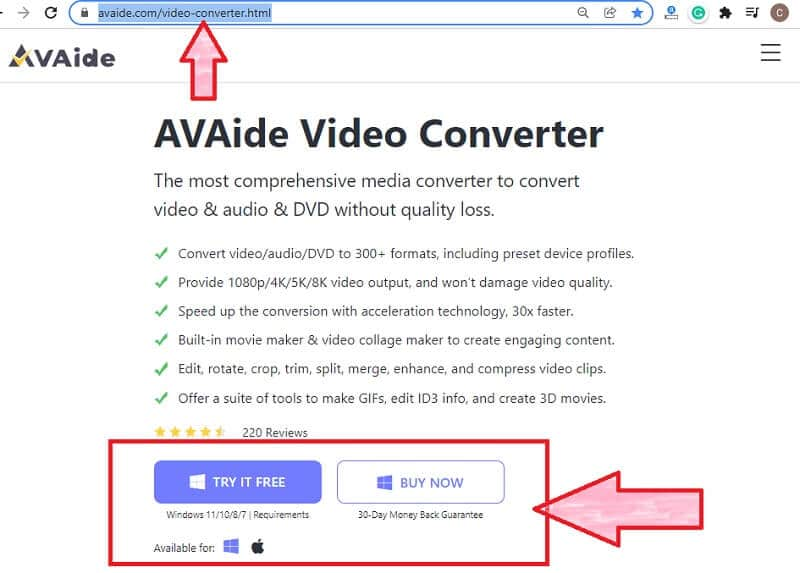
Schritt 2Muss die DV-Dateien hochladen
Nach der Installation kommt der Import der DV-Dateien. Klicken Sie dazu auf die Dateien hinzufügen Schaltfläche in der oberen linken Ecke der Benutzeroberfläche, um eine Datei in einen Ordner hochzuladen. Eine andere Möglichkeit besteht darin, die Dateien per Drag & Drop in die Mitte zu ziehen.
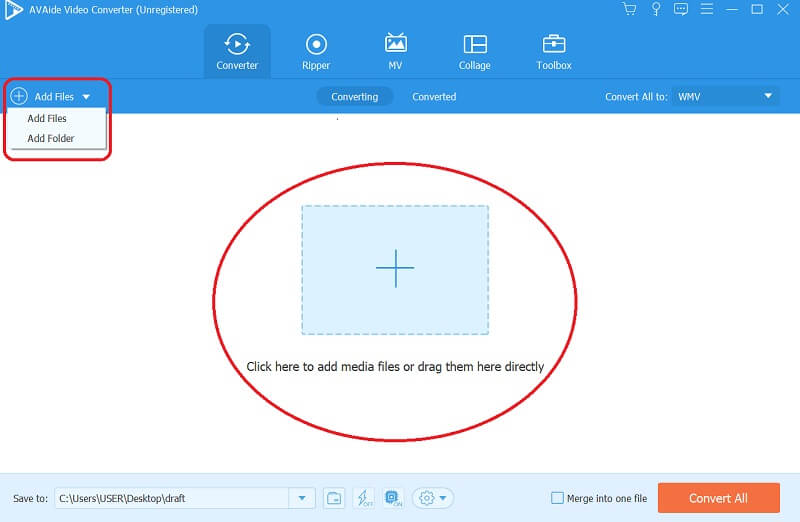
Schritt 3Muss WMV-Dateien erhalten
Um DV in WMV zu konvertieren, müssen Sie die Dateien so einstellen, dass sie das Zielformat erreichen. Klicken Sie einfach auf die Alles umwandeln in Wählen Sie die Registerkarte WMV aus und klicken Sie dann auf Ihre bevorzugte Auflösung, damit die Änderungen wirksam werden.
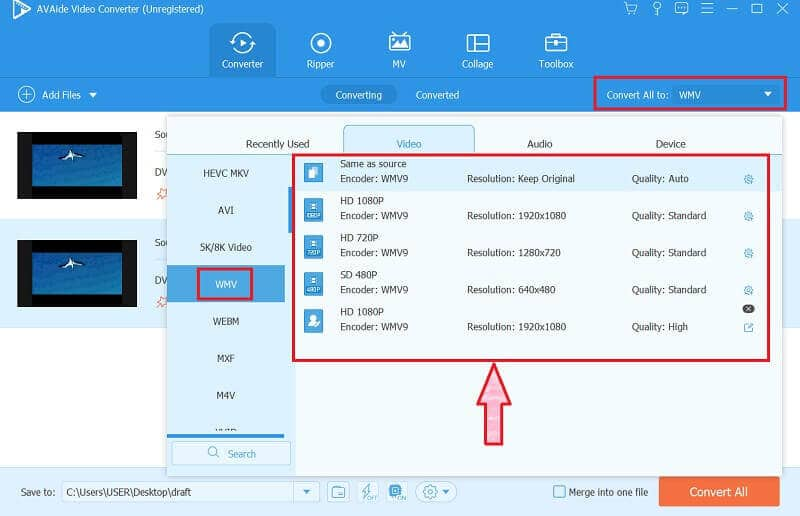
Schritt 4Muss jetzt konvertieren
Wenn Sie der Meinung sind, dass alles gut ist, klicken Sie auf Konvertieren alle Schaltfläche in der unteren rechten Ecke. Warten Sie, während der Konvertierungsprozess läuft. Überprüfen Sie dann die fertigen Dateien in der Umgewandelt oder der Ordnername, der in der Benutzeroberfläche angezeigt wird.
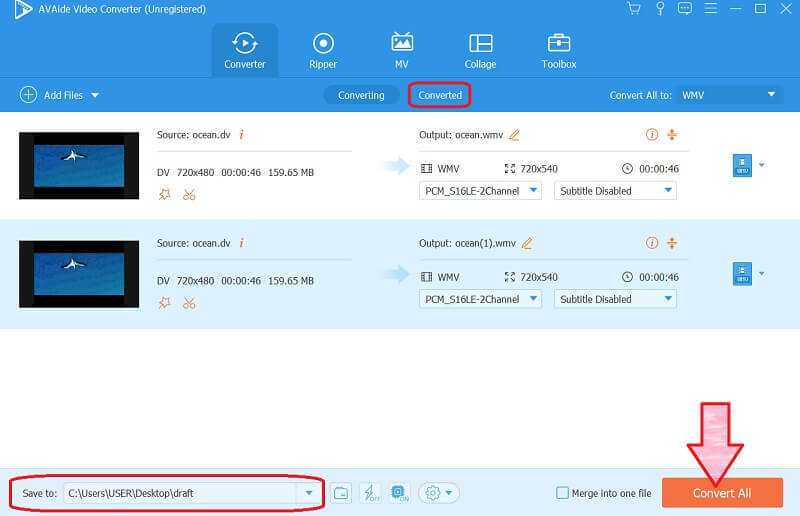
Teil 3. Die 2 besten kostenlosen DV-zu-WMV-Online-Konverter
1. Probieren Sie Convertio aus
Convertio ist eines der besten Online-Tools, das DV in WMV umwandeln kostenlos. Darüber hinaus unterstützt es mehr als 300 Dateiformate mit derzeit viel mehr Konvertierungskategorien. Darüber hinaus können Sie mit Convertio auch die Parameter Ihrer DV- und WMV-Dateien anpassen, da es auch mehrere Anpassungen bietet. Möchten Sie erfahren, wie dieses Online-Tool Dateien konvertiert? Siehe die einfachen Schritte unten.
Schritt 1Klicken Sie auf der Hauptseite auf Wähle Dateien Schaltfläche, um mit dem Hochladen der DV-Dateien zu beginnen. Denken Sie daran, dass Sie für die kostenlose Konvertierung nur eine Dateigröße von maximal 100 MB hochladen können.
Schritt 2Stellen Sie das Feld auf WMV ein, indem Sie auf tippen Pfeil Dropdown-Schaltfläche neben dem Wort To, das die Ausgabe angibt, um DV in WMV zu konvertieren.
Schritt 3Starten Sie den Konvertierungsprozess, indem Sie auf tippen Konvertieren Taste. Warten Sie, bis der Vorgang abgeschlossen ist, und laden Sie danach die konvertierten Dateien herunter.
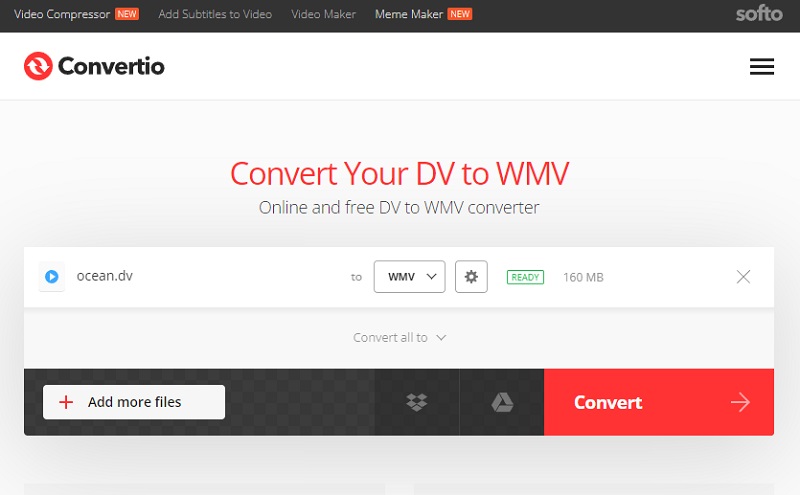
2. Werfen Sie einen Blick auf FreeConvert.com
Dann haben wir dieses FreeConvert.com, das sich in 25 Konvertierungsminuten pro Tag für seine kostenlose Nutzung umwandelt. Andernfalls müssen Sie, wenn Sie mehr davon erleben möchten, eine kostenpflichtige Registrierung vornehmen. Auf der anderen Seite ist FreeConvert.com eines der sichersten Online-Tools, die Sie verwenden können, unabhängig von den zahlreichen Anzeigen, die Sie auf seiner Seite sehen werden. Wie auch immer, lassen Sie uns in den folgenden Schritten sehen, wie es DV-Dateien kostenlos in WMV-Dateien konvertiert.
Schritt 1Wählen Sie sofort die Videokonverter, dann ist die WMV Schaltfläche, sobald Sie die Hauptseite erreicht haben.
Schritt 2Laden Sie Ihre DV-Dateien hoch, sobald Sie auf klicken Wähle Dateien Taste.
Schritt 3Sie können die Dateien diesmal konvertieren, indem Sie auf klicken Konvertieren Taste. Warten Sie, bis der Vorgang erfolgreich ist, und laden Sie danach die konvertierte Datei herunter.
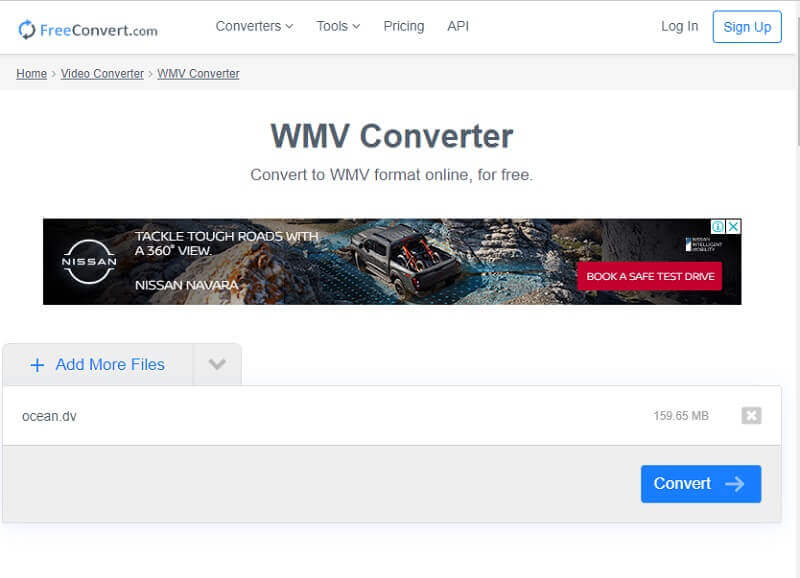
Teil 4. Häufig gestellte Fragen zu DV- und WMV-Formaten
Kann ich den Codec einer DV-Datei ändern?
Sie können den Codec der DV oder der anderen Dateien ändern, wenn Sie sie in andere Dateiformate konvertieren.
Wenn ich DV in WMV konvertiere, wird die Datei komprimiert?
Ja, da die WMV-Datei beim Konvertieren der Dateien eine kleinere Größe als DV hat, hat sie die übliche Größe der Ausgabe.
Welche hat bessere Qualität? Das WMV oder das DV?
WMV ist viel besser als DV, wenn es um Qualität, Größe und Kompatibilität geht.
Da haben Sie es, die beste Software und Online-Tools für Ihre DV-zu-WMV-Konvertierungsaufgabe. Wir schätzen es sehr, wenn Sie sie selbst ausprobieren, ganz besonders die AVAide Video Converter. Denken Sie daran, dass es immer besser ist, Optionen zu haben, aber bleiben Sie bei dem, was Ihnen das Beste bringt.
Ihre komplette Video-Toolbox, die mehr als 350 Formate für die Konvertierung in verlustfreier Qualität unterstützt.



 Sicherer Download
Sicherer Download


